Що робити, якщо не працює iCloud?

Зміст
- Перевірте підключення до Wi-Fi
- Переконайтеся, що на вашому пристрої встановлена остання версія iOS
- Переконайтеся, що ви скрізь увійшли до iCloud з тим самим Apple ID
- Перевірте обмеження
- Перевірте, чи не вимкнено ваш Apple ID
- Вийдіть і знову запустіть програму, що використовується, а потім повторіть спробу
- Перезавантажте пристрій та повторіть спробу
- Якщо iCloud, як і раніше, не працює, зверніться за допомогою до служби підтримки Apple.
iCloud - це хмарна служба, яка зберігає ваші фотографії, документи та інші файли в одному місці, щоб ви могли отримати доступ до них з будь-якого пристрою. Це простий спосіб упорядкувати та захистити свої дані, але якщо iCloud не працює на вашому iPad чи iPhone, ви можете подумати, що вся збережена вами інформація втрачена. На щастя, це не так! Якщо iCloud перестав працювати на вашому пристрої iOS, ось кілька кроків, які ви можете зробити, щоб виправити ситуацію.
Перевірте підключення до Wi-Fi
Перевірте, чи підключення Wi-Fi працює.
Перевірте, чи не перевантажено з'єднання Wi-Fi іншими пристроями в мережі, чи не використовує інший пристрій, наприклад телефон або планшет, занадто велику пропускну здатність.
Переконайтеся, що на вашому пристрої встановлена остання версія iOS
Щоб переконатися, що iCloud працює правильно, на вашому пристрої має бути інстальована остання версія iOS, iPadOS або macOS. Переконайтеся, що ваш комп'ютер налаштований на автоматичну синхронізацію з iCloud (це робиться в Системних налаштуваннях) і що ви підключені до мережі Wi-Fi вдома. Якщо це ще не допомагає, спробуйте видалити та повторно інсталювати програми з App Store або Mac App Store.
Переконайтеся, що ви скрізь увійшли до iCloud з тим самим Apple ID
Якщо у вас виникли проблеми з доступом до iCloud на вашому пристрої, переконайтеся, що ви увійшли до iCloud скрізь з тим самим Apple ID. Якщо ви використовуєте інший Apple ID, вийдіть з iCloud, а потім увійдіть з правильним ID.
Перевірте обмеження
Якщо у вас включені обмеження, їх потрібно вимкнути. Це можна зробити, перейшовши до Установок > [ваше ім'я] > Пароль та безпека > Обмеження, а потім натисніть "Вимкнути обмеження" в розділі "Дозволений контент".
Якщо ваш пристрій втрачений або викрадений, той, хто його знайде, не матиме можливості отримати доступ до даних на вашому iPhone, не знаючи пароля Apple ID. Якщо телефон вже був розблокований за допомогою Find My iPhone, але не стертий з серверів Apple (що відбувається автоматично після кількох невдалих спроб введення пароля), iCloud збереже деякі налаштування та дані, але не настільки, щоб хтось міг отримати доступ до особистої інформації , пов'язаної з цим обліковим записом iCloud. У цьому випадку, якщо злодій відключить функцію Find My iPhone відразу після заволодіння iPhone, він не зможе заблокувати інші пристрої за допомогою Find My iPhone, якщо спробує зробити це пізніше; проте якщо він зміг відключити цю функцію до того, як якимось чином втратив свій пристрій (наприклад, під час плавання в водах, що кишать акулами), то всі ставки зроблені!
Перевірте, чи не вимкнено ваш Apple ID
Перевірте, чи вимкнено ваш Apple ID у розділі Установки > [ваше ім'я] > Пароль та безпека > Інформація про обліковий запис > Безпека, та перевірте, чи увімкнено функцію "Знайти мій iPhone" у розділі Установки > [ваше ім'я] > iCloud > Знайти мій iPhone.
Якщо ці установки правильні, вимкніть пристрій, а потім знову увімкніть його.
Вийдіть і знову запустіть програму, що використовується, а потім повторіть спробу
У більшості випадків, якщо у вас виникли проблеми із синхронізацією файлів і папок в iCloud за допомогою Finder, це допоможе вирішити проблему. Для цього:
- Вийдіть з програми.
- Повністю перезавантажте комп'ютер або пристрій, утримуючи кнопку живлення протягом 10 секунд, а потім увімкніть його знову.
- Знову відкрийте вибрану програму і спробуйте відкрити файл, який ви намагалися синхронізувати до цього (або будь-яка інша дія, що викликала проблему).
Перезавантажте пристрій та повторіть спробу
Якщо ви випробували всі ці рекомендації, але iCloud, як і раніше, не працює, наступним кроком буде перезавантаження пристрою. Іноді це дозволяє усунути проблеми, які виявляються лише після того, як ви вже зробили щось ще. Наприклад:
- Перезавантаження пристрою може вирішити проблему, викликану оновленням iOS або інсталяцією або видаленням іншої програми (наприклад, якщо ви встановили нову програму, не видаляючи попередньо стару).
- Перезапуск пристрою також може вирішити проблему, яка виникає лише в тому випадку, якщо в певній області телефону або планшета зберігається занадто багато даних (наприклад, якщо щось видалено неправильно).
Якщо iCloud, як і раніше, не працює, зверніться за допомогою до служби підтримки Apple.
Якщо iCloud, як і раніше, не працює, зверніться за допомогою до служби підтримки Apple. Ви також можете перевірити сторінку стану iCloud, щоб дізнатися, чи не мають проблем з iCloud.
iCloud – це чудовий спосіб синхронізації фотографій, документів та контактів. Якщо у вас виникли проблеми з iCloud, рекомендуємо ознайомитися з порадами щодо усунення несправностей, наведеними вище. Якщо вони не допоможуть, зверніться до служби підтримки Apple для отримання додаткової допомоги у вирішенні проблеми з iCloud.
Також дізнайся 5 способів як очистити сховище iCloud.



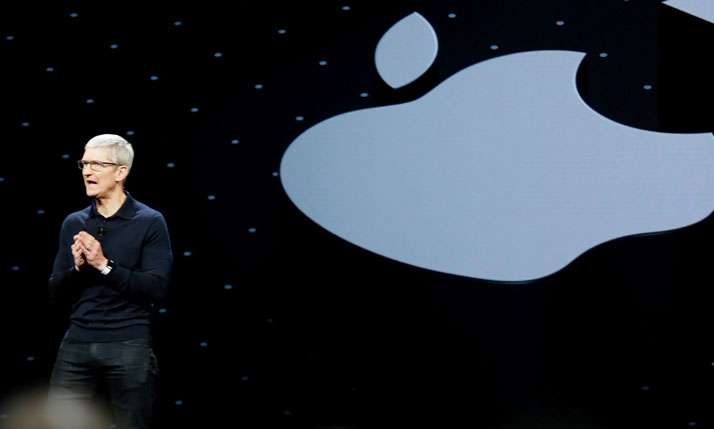
Ваша оцінка: